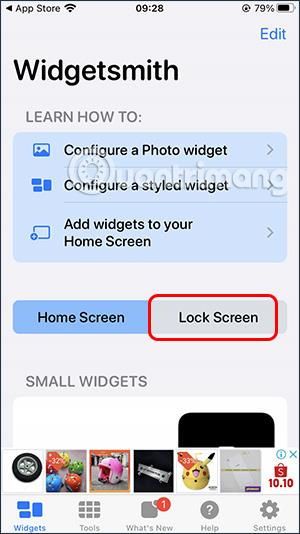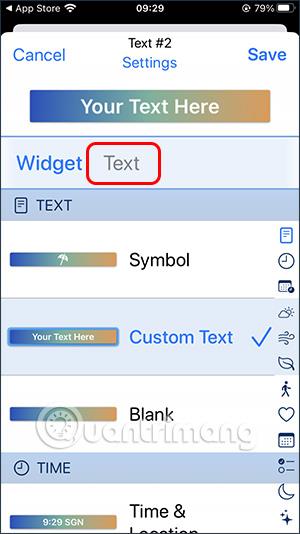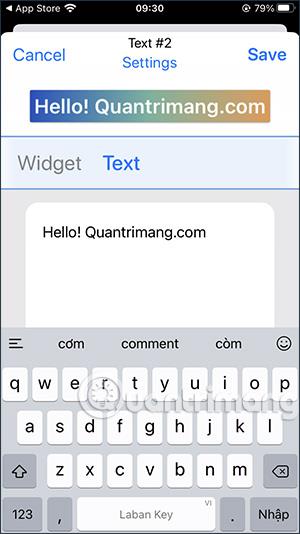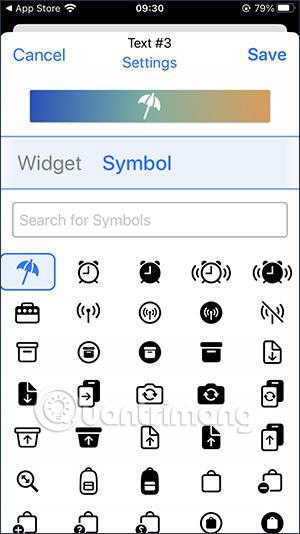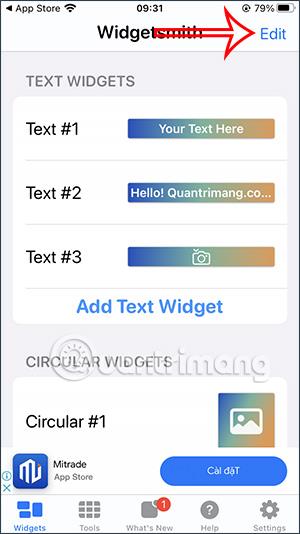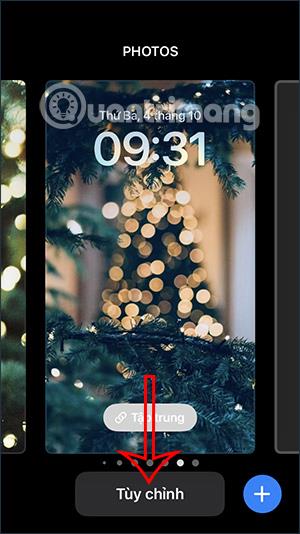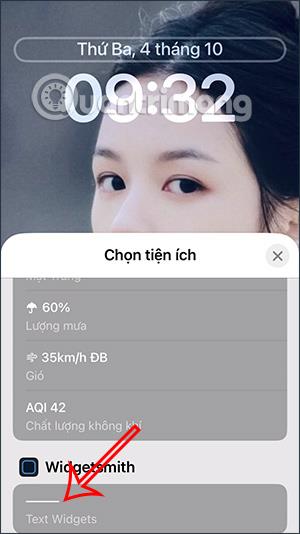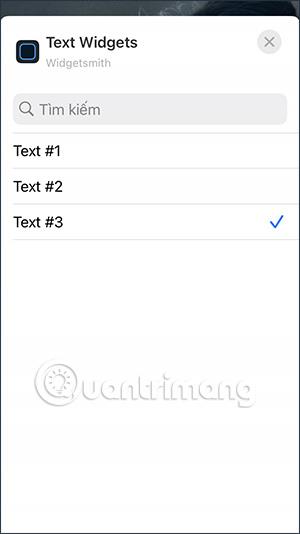Kromě přizpůsobení zamykací obrazovky iOS 16 automatickou změnou tapety zámku iPhone nebo změnou mnoha stylů zamykací obrazovky podporuje iOS 16 také mnoho typů widgetů zobrazených na zamykací obrazovce, jako je přidání widgetu Facebook výše. iPhone pro rychlé zobrazení upozornění nebo můžete použít některé aplikace třetích stran ke změně widgetu obrazovky uzamčení iPhonu. Pomocí aplikace Widgetsmith můžete změnit zamykací obrazovku iPhone nebo přidat název na zamykací obrazovku iPhone. Níže uvedený článek vás provede přidáním názvu na zamykací obrazovku iPhone.
Pokyny pro přidání jména na zamykací obrazovku iPhone
Krok 1:
Nejprve si stáhneme aplikaci Widgetsmith podle odkazu níže.
Krok 2:
Po instalaci aplikace v rozhraní aplikace klikněte na Uzamknout obrazovku a upravte zamykací obrazovku iPhone. V tomto rozhraní uživatelé uvidí sekci Textové widgety , kliknutím na Přidat textové widgety přidáte textový widget, který se zobrazí na zamykací obrazovce.

Krok 3:
Přepněte se do nového rozhraní, kliknutím na Text napište text na zamykací obrazovku. Do tohoto rozhraní napíšete libovolný název nebo obsah .
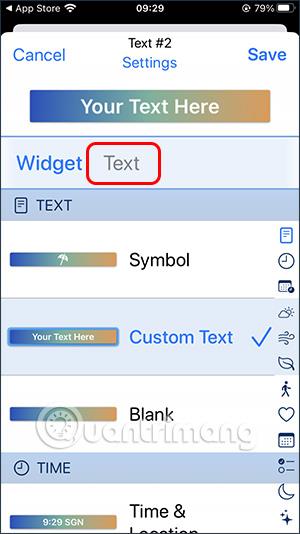
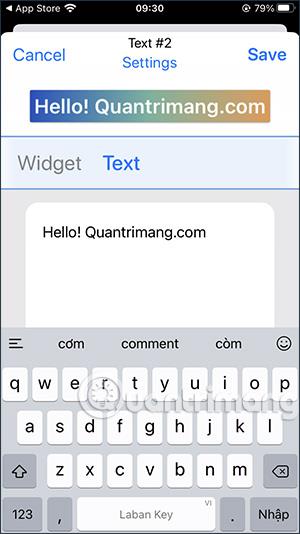
Ke jménu můžeme přidat telefonní znaky, ale při zobrazení na obrazovce bude černobílé, takže je třeba dávat pozor. Po napsání uložte kliknutím na Uložit .

Krok 4:
Pokračujte kliknutím na Přidat textové widgety, chcete-li přidat další obsah a vytvořit seznam, ze kterého si můžete vybrat, kdy chcete změnit. Chcete-li použít formát znaků, klikněte na Typ symbolu a poté kliknutím na Symbol výše přepněte do rozhraní pro zadávání znaků.

Vyhledáte znak, který chcete zobrazit na zamykací obrazovce iPhonu, a také jej zobrazíte černobíle.
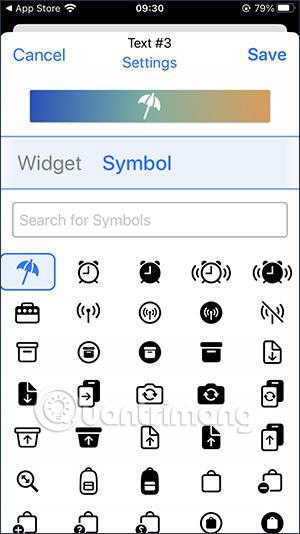
Krok 5:
Textový obsah, který jste přidali, bude ve formátu seznamu a očíslován níže. Pro smazání klikněte na slovo Upravit v pravém horním rohu. Po smazání klikněte na Hotovo pro uložení.
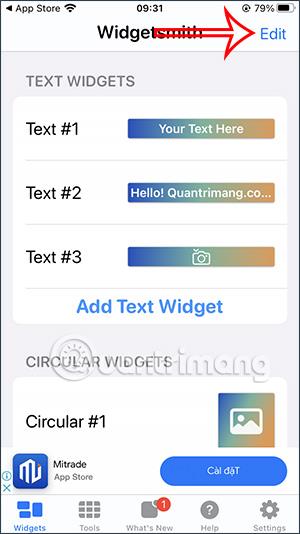

Krok 6:
Vraťte se na obrazovku uzamčení iPhone , stiskněte a podržte obrazovku uzamčení a poté stisknutím tlačítka Přizpůsobit znovu změňte rozhraní obrazovky uzamčení.
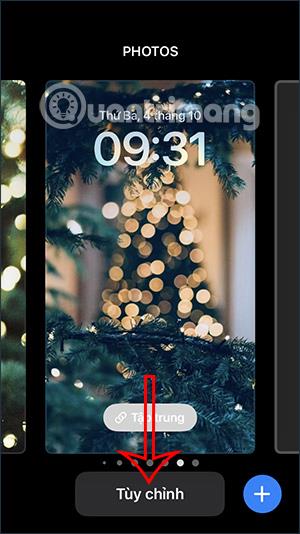
Krok 7:
V rozhraní úprav klikněte na widget času . Poté zobrazte widgety, které můžete změnit, kliknutím na Widgetsmith použijeme text na zamykací obrazovce.
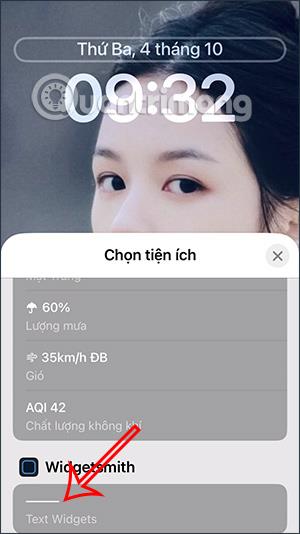
Krok 8:
Výsledná ikona se zobrazí na zamykací obrazovce, jak je znázorněno níže. Chcete-li změnit řádek obsahu , klikněte na tento řádek ikony. Klikneme na textový řádek, který jsme vytvořili v očíslovaném pořadí.
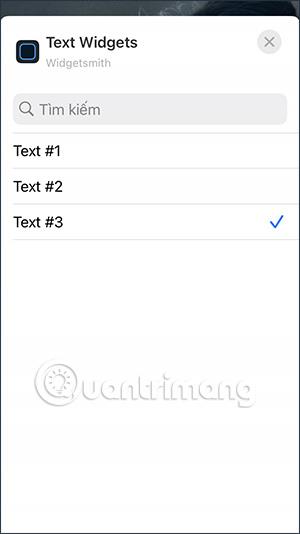
Na obrazovce uzamčení se zobrazí název nebo obsah, který jste vytvořili na Widgetsmith, jak je uvedeno níže.

Pamatujte, že když zadáte obsah, který chcete zobrazit na zamykací obrazovce iPhonu, měli byste jej zadat krátce, aby se na zamykací obrazovce zobrazil dostatečně.